Lisää uusi WhatsApp-kontakti räätälöidyn QR-koodin avulla

Katso kuinka helppoa on lisätä uusi WhatsApp-kontakti räätälöidyn QR-koodin avulla, jotta voit säästää aikaa ja tallentaa kontakteja kuin ammattilainen.
On virhe, jonka WhatsApp-käyttäjät kohtaavat ennemmin tai myöhemmin. Sinun on tiedettävä, miten korjata kuvien ja videoiden latausongelmat, jotta näet kontaktiesi lähettämät mediatiedostot. Hyvä uutinen on, että on olemassa useita menetelmiä, joilla voit korjata tämän ongelman ja lopulta päästä käsiksi WhatsApp-mediaan. Voit aina aloittaa peruskorjauksista, kuten puhelimen uudelleenkäynnistämisestä tai pyytämällä lähettäjää lähettämään videon tai kuvan uudelleen, mutta on myös muita vinkkejä kokeiltavaksi. Jatka lukemista selvittääksesi, miten voit korjata tämän ärsyttävän ongelman.
Sisällysluettelo
Korjaa WhatsAppin median latausongelmat: Muuta latausasetuksia
WhatsAppin asetuksissa voit määrittää, että media on ladattava manuaalisesti. Tämä asetus on hyödyllinen, jos olet ryhmässä, joka lähettää paljon mediaa etkä halua tallennustilan täyttyvän. Jos unohdit, että olet määrittänyt tämän, ei hätää, koska se voidaan kumota. Mutta voit myös napauttaa mediatiedostoa ladataksesi sen manuaalisesti. Näin hallitset, mitä tiedostoja säilytät.
Jos haluat muuttaa asetuksia niin, että kaikki latautuu automaattisesti, avaa WhatsApp ja napauta kolmea pistettä oikeassa yläkulmassa. Napauta Asetukset ja sitten Tallennustila ja data. Siirry Median automaattinen lataus -osioon ja napauta ensimmäistä vaihtoehtoa; kaikki ovat merkitsemättömiä. Jos et halua median latautuvan, sen pitäisi näyttää siltä.
Jos haluat, että kaikki mediasi latautuu:
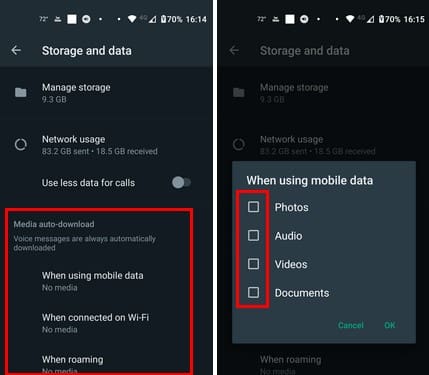
Tiedostoja, joita et halua ladata automaattisesti, ei pidä valita.
Korjaa WhatsAppin kuvien ja videoiden latausongelmat: Tarkista internetyhteytesi
Joskus pidämme Internet-yhteyttä itsestäänselvyytenä emmekä ajattele, että se voi pettää silloin tällöin. Kokeile käyttää muita sovelluksia, jotka tarvitsevat Internet-yhteyden, ja katso, onko niillä ongelmia. Jos on, tiedät, että se ei ole vain WhatsAppin vika, vaan Internet-yhteyden.
On joitain vinkkejä, joita voit kokeilla saadaksesi Internetin toimimaan uudelleen. Voit vaihtaa Wi-Fi-verkosta mobiilidataan tai unohtaa Wi-Fi-verkon, jossa olet, ja muodostaa yhteyden uudelleen. Jos voit ottaa yhteyttä Internet-palveluntarjoajasi asiakaspalveluun, voit kokeilla sitäkin, koska ongelma voi olla heidän päässään. Voit myös kokeilla reitittimen uudelleenkäynnistämistä. Android-puhelimellasi voit myös kokeilla seuraavaa:
Korjaa WhatsAppin kuvien ja videoiden latausongelmat: Etsi muista kansioista
Ehkä et löydä WhatsApp-mediaa Android-laitteeltasi, koska etsit väärästä kansiosta. Jos tiedostonhallinnan avulla on liian vaikea löytää mediaasi, voit aina käyttää Google Filesia. Heti kun avaat sovelluksen, napauta Selaa, ja yläreunasta löydät WhatsApp-kuvat -osion, josta löydät kuvasi.
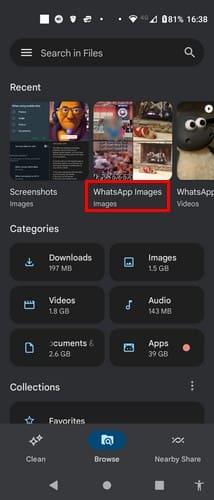
Korjaa WhatsAppin kuvien ja videoiden latausongelmat: Tarkista, onko WhatsApp alhaalla
Ehkä et voi tehdä mitään muuta kuin odottaa. Mutta menemällä DownDetectoriin, voit nähdä, onko WhatsAppissa ilmoitettuja ongelmia.
Korjaa WhatsAppin kuvien ja videoiden latausongelmat: Aseta oikea aika ja päivämäärä
Oikean ajan ja päivämäärän asettaminen laitteellesi on tärkeää. Jos puhelimesi päivämäärä ja aika eroavat sijainnistasi, se voi selittää ongelman. Aseta oikea aika Android-puhelimellasi siirtymällä kohtaan Asetukset > Järjestelmä > Päivämäärä ja aika. Valitse yksi annetuista vaihtoehdoista ajan ja päivämäärän näyttämiseksi.
Korjaa WhatsAppin kuvien ja videoiden latausongelmat: Tarkista, että sinulla on tarpeeksi tallennustilaa
Joskus voit unohtaa laitteesi tallennustilarajan. Jos laitteesi on saavuttanut rajansa, se voi myös selittää, miksi et näe WhatsApp-mediaa galleriassa. Voit poistaa kaikki Google Photosiin varmuuskopioidut tiedostot laitteeltasi. Voit tehdä tämän avaamalla Google Photos -sovelluksen ja siirtymällä kohtaan Kirjasto-välilehti > Apuohjelmat > Vapauta tilaa. Napauta Vapauta tilaa (täällä näet määrän). Mitä enemmän tiedostoja sinulla on, sitä kauemmin prosessi kestää.
Korjaa WhatsAppin kuvien ja videoiden latausongelmat: Anna WhatsAppille lupa
Jos haluat, että WhatsApp tallentaa median galleriaasi, se tarvitsee tallennusluvan; jos et ole tehnyt tätä tai olet ehkä muuttanut sitä etkä ole muistanut muuttaa sitä takaisin, tässä on miten voit tehdä sen. Avaa Asetukset-sovellus ja siirry kohtaan Sovellukset ja ilmoitukset > WhatsApp > Käyttöoikeudet > Tiedostot ja media ja varmista, että valitset vaihtoehdon Salli pääsy vain mediaan.
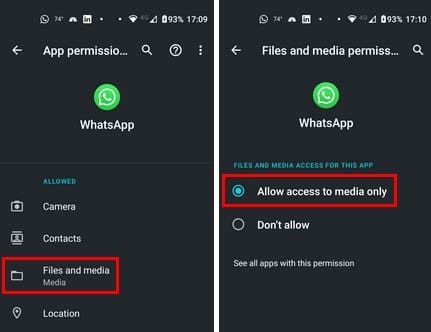
Korjaa WhatsAppin kuvien ja videoiden latausongelmat: Tyhjennä WhatsAppin välimuisti
On tunnettua, että liiallinen välimuisti voi vioittua ja aiheuttaa kaikenlaisia ongelmia. Ehkä laitteesi tarvitsee hyvän puhdistuksen. Voit tehdä tämän avaamalla Asetukset-sovelluksen ja sitten Sovellukset ja ilmoitukset -vaihtoehdon. Etsi WhatsApp luettelossa olevista sovelluksista ja napauta Tallennustila ja välimuisti. Napauta Tyhjennä välimuisti -vaihtoehtoa, ja olet valmis.
Korjaa WhatsAppin kuvien ja videoiden latausongelmat: Päivitä WhatsApp
Sovellusten pitäminen ajan tasalla varmistaa, että sovelluksessa on uusimmat virheenkorjaukset. Joten päivitä WhatsApp siirtymällä Google Playhin ja napauttamalla profiilikuvaa ja sitten Hallinnoi sovelluksia ja laitteita. Kaikki sovellukset ovat ajan tasalla -osion alla se alkaa tarkistaa odottavia päivityksiä.
Lisälukemista
WhatsApp ei ole ainoa sovellus, jossa tällaisia virheitä voi tapahtua. Joskus koko käyttöjärjestelmässä voi olla virheitä, kuten videot eivät toistu Macissa. Toinen virhe, jonka voit kohdata, on VLC:ssä, jossa näet 401 luvattoman virheen. Tässä on joitain vinkkejä sen korjaamiseksi.
Johtopäätös
Syitä siihen, miksi et voi ladata WhatsApp-mediaa, voi olla useita. Joskus korjaus on yhtä helppoa kuin laitteen tai reitittimen uudelleenkäynnistäminen, mutta toisinaan sinun on mentävä Asetuksiin tekemään muutoksia. Tapahtuuko tämä virhe usein? Jaa ajatuksesi alla olevissa kommenteissa ja muista jakaa artikkeli muiden kanssa sosiaalisessa mediassa.
Katso kuinka helppoa on lisätä uusi WhatsApp-kontakti räätälöidyn QR-koodin avulla, jotta voit säästää aikaa ja tallentaa kontakteja kuin ammattilainen.
Mykistä ryhmäviestit Android 11:ssä pitämään ilmoitukset hallinnassa viestisovelluksessa, WhatsAppissa ja Telegramissa.
Osa käyttäjistä on valittanut, että WhatsApp ei lataa mediatiedostoja. Tutkimme asiaa ja löysimme viisi ratkaisua ongelman korjaamiseksi.
Opi, kuinka voit vaihtaa oletusselaimesi Windows 11:ssä helposti ja nopeasti. Täydellinen opas kaikille käyttäjille, jotka haluavat mukauttaa selainkokemustaan.
Tee viesteistä helpommin luettavia suurentamalla tekstiä missä tahansa WhatsApp-chatissa. Katso, kuinka voit tehdä sen helposti ja tehokkaasti!
Kuuntele kaikki WhatsApp-viestit halutulla nopeudella tekemällä näin. Jatka lukemista tietääksesi, mitä vaiheita sinun tulee noudattaa.
Jos et voi käynnistää WhatsAppia epätarkan puhelinpäivämäärän vuoksi, päivitä sovellus ja asenna uusin Android-versio. Opas sisältää tehokkaita ratkaisuja virheen korjaamiseen.
Jos et voi lähettää valokuvia, videoita tai muita tiedostoja WhatsAppin kautta, tiedostomuotoa ei ehkä tueta. Tässä on viisi ratkaisua ongelman ratkaisemiseksi!
Opas yhteystietojen lisäämiseen WhatsAppissa. Opi kolme helppoa tapaa lisätä uusia yhteystietoja WhatsApp-chat-luetteloosi.
WhatsApp-ryhmät ovat loistava tapa jakaa tietoja ja keskustella useiden ihmisten kanssa samanaikaisesti. Tässä artikkelissa kerromme, kuinka voit poistaa ryhmän tai poistua siitä.
Jos WhatsApp näyttää yhteystietojesi numerot niiden nimien sijaan, tämä tarkoittaa, että sovellus ei voinut synkronoida yhteystietojesi kanssa.
Yritätkö varmuuskopioida WhatsApp-keskustelusi, mutta se juuttuu jatkuvasti? Tämä artikkeli tarjoaa 14 tehokasta tapaa ratkaista tämä ongelma.
WhatsApp ei todellakaan tee selväksi, kuinka kirjautua ulos siitä – itse asiassa ei ole teknisesti mahdollista tehdä niin, ilman tilisi poistamista.
Opi vastaamaan tiettyyn viestiin Whatsappissa tehokkaasti ja vaivattomasti.
Vaikka WhatsApp on loistava työkalu, saatat huomata, että haluat päästä eroon tilistäsi. Pelkästään sovelluksen poistaminen ei poista sitä
Useimmille puhelimen käyttäjille on mukavampaa käyttää tummempaa värimaailmaa sovelluksissa ja järjestelmässä – se on helpompi silmille, vähemmän häiritsevä pimeässä ympäristössä,
Jos haluat kuunnella ääniviestejä WhatsAppissa lähettäjän tietämättä, välitä viesti eteenpäin tai ota lentokonetila käyttöön.
On tunnettu tosiasia, että useimmissa Facebookin omistamissa sovelluksissa on nyt "Tarinat"-ominaisuus. Se on läsnä myös WhatsAppissa muodossa "WhatsApp Status". Valitettavasti useimmat käyttäjät joutuvat ottamaan kuvakaappauksen.
WhatsApp-keskustelujen mykistäminen voi antaa sinulle mielenrauhan, kun sinulla on taipumus saada paljon viestejä. Yrität pysyä kärjessä ja vastata niin moneen kuin sinä
Lisää eloa WhatsApp-tarroihisi lisäämällä niihin ääntä. Näin.
Voit löytää useita laajennuksia Gmailille, jotta sähköpostinhallintasi olisi tuottavampaa. Tässä ovat parhaat Gmail Chrome -laajennukset.
Aseta Chrome tyhjentämään evästeet poistuttaessa parantaaksesi tietoturvaa poistamalla evästeet heti, kun suljet kaikki selainikkunat. Tässä on kuinka se tehdään.
Oikean maksukortin etsiminen taskustasi tai lompakostasi voi olla todellinen vaiva. Viime vuosina useat yritykset ovat kehittäneet ja lanseeranneet lähimaksuratkaisuja.
Muuta minkä tahansa videon nopeutta Android-laitteellasi ilmaisella hyödyllisellä sovelluksella. Lisää sekä hidastustoiminto että nopeasti eteenpäin -efekti samaan videoon.
Aseta ajastimia Android-sovelluksiin ja pidä käytön hallinta erityisesti silloin, kun sinulla on tärkeitä töitä tehtävänä.
Facebook-kaverisi voivat nähdä kaikki kommentit, joita kirjoitat julkisille julkaisuilla. Facebookin kommentit eivät sisällä yksittäisiä yksityisyysasetuksia.
Kun kuulet sanan evästeet, saatat ajatella suklaahippuevästeitä. Mutta on myös evästeitä, joita löydät selaimista, jotka auttavat sinua saamaan sujuvan selailukokemuksen. Tässä artikkelissa kerrotaan, kuinka voit konfiguroida evästeasetuksia Opera-selaimessa Androidille.
Tyhjennä sovelluksen lataushistoria Google Playssa saadaksesi uuden alun. Tässä ovat aloittelijaystävälliset vaiheet, joita seurata.
Jos USB-äänet ilmenevät ilman syytä, on olemassa muutamia menetelmiä, joilla voit päästä eroon tästä kummallisesta laitteiden katkaisuääneistä.
Katso, mitä vaiheita sinun tulee seurata poistaaksesi Google Assistant käytöstä nopeasti rauhoittuaksesi. Tunne itsesi vähemmän vakoilluksi ja poista Google Assistant käytöstä.



























